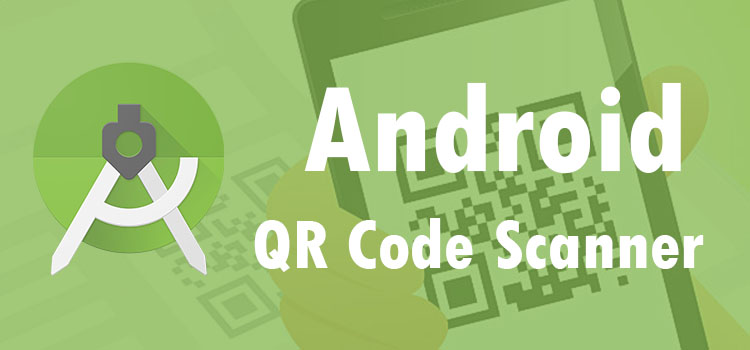Tips dan Trik Menguasai Android Studio
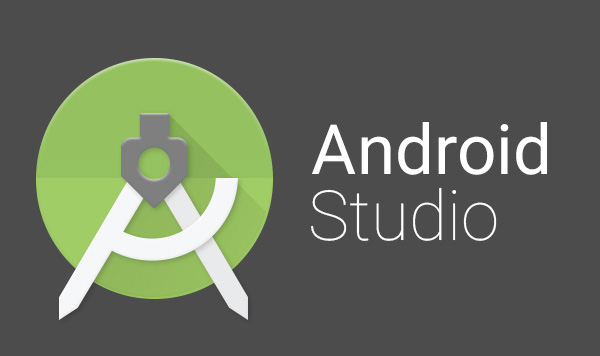
Teknologi sekarang berkembang sangat pesat, baik itu software maupun hardware. Mobile application salah satu contohnya yang menjadi trending dalam kehidupan sehari-hari. Kebutuhan akan mobile android sudah menjadi kebutuhan pokok bagi anak zaman sekarang. Hal ini menyebabkan banyaknya para developer pemula yang ingin menguasai ataupun belajar Android Studio. Karena hal ini, saya akan membahas tentang tips dan trik menguasai Android Studio. Tips, trik, dan shortcuts yang berguna untuk Android Studio untuk meningkatkan efisiensi dan kinerja pembaca secara keseluruhan. Berikut tips dan trik menguasai Android Studio:
Visual
- Warna tema Material untuk Android Logcat

Untuk mengubah warna tema Android Logcat, pembaca harus membuka** Preferences** ( Preferences untuk pengguna Mac dan Settings untuk pengguna Windows/Linux ) -> Editor -> Colors & Fonts -> Android Logcat dan mengubah warna foreground untuk setiap tipe log.
- Mencegah logcat Android Studio dari membersihkan log untuk aplikasi ketika aplikasi tersebut crash. Untuk melakukannya, buka panel Android Monitor lalu memilih Edit filter configuration pada sisi kanan dropdown.

- Terapkan gaya kode yang tepat untuk IDE pembaca Untuk memilih style kode pembaca atau mengatur yang baru, pembaca hanya perlu klik Preferences -> Code Style -> Java dan dalam Scheme dropdown pembaca dapat memilih style kode.

- Gunakan split screen untuk meningkatkan efisiensi. Untuk mengaktifkan fitur ini, pembaca perlu klik kanan mouse pada tab layar utama pembaca dan pilih fitur Split Vertically / Horizontal.

- Jika pembaca ingin menyembunyikan semua toolbars, tool windows, dan editor tabs, klik View -> Enter Distraction Free Mode

- Gunakan Live Templates Live templates adalah smart code editor yang memberitahu kepada penggunaanya bahwa ada suggest template code yang ada sesuai dengan user tuliskan saat code. User hanya perlu memilih template yang ada dengan tombol enter atau tab. Untuk menggunakannya, pembaca dapat menggunakan shortcut: cmd + J (pada pengguna Mac) dan Ctrl + J (pada pengguna Windows / Linux). Pembaca dapat menggunakan banyak template yang sudah didefinisikan, contohnya untuk Toast:

atau kondisi if:

Pembaca dapat menggunakan template kustom pembaca sendiri. Berikut adalah artikel referensi yang bagus oleh Reto Meier atau pembaca juga dapat merujuk ke dokumentasi IntelliJ IDEA.
Shortcuts and commands yang membantu
- Perintah terbaik dan paling membantu adalah Search for command: Cmd + Shift + a (pengguna Mac) dan Ctrl + Shift + (pengguna Windows/Linux).
- Pilih dari copy terakhir/paste (kelola clipboard pembaca): Cmd + Shift + V (pengguna Mac) dan Ctrl + Shift + V (pengguna Windows/Linux).

Baca juga: Belajar Membuat Aplikasi Android dari 10 Aplikasi Open Source Ini
- Aktifkan fitur multicursor: Control +G (bagi pengguna Mac) dan Alt + J (untuk pengguna Windows/Linux).

- Temukan Class: Cmd + O (untuk pengguna Mac) dan Ctrl + N (pengguna Windows/Linux).
- Untuk membuka file apa saja: Cmd + Shift + O (untuk pengguna Mac) dan Ctrl + Shift + N (pengguna Windows/Linux).
- Membuka task: Cmd + Option + O (untuk pengguna Mac) dan Alt + Shift + N (pengguna Windows/Linux).
- Membuka implementasi: ** Cmd + Option + B** (untuk pengguna Mac) dan ** Ctrl + Alt + B** (pengguna Windows/Linux). Contohnya jika pembaca memiliki sebuah interface. Dengan mengeklik nama interface tersebut dan mengeklik pintasan Go to implementation, pembaca akan diarahkan ke kelas yang menerapkaninterface itu.
- Untuk membuka deklarasi: Cmd + B (untuk pengguna Mac) dan Ctrl + B (pengguna Windows/Linux). Ini memungkinkan pembaca untuk cepat memeriksa dan pergi ke sebuah deklarasi kelas, metode ataupun variabel.
- Pergi ke deklarasi tipe: ** Control + Shift + B** (untuk pengguna Mac) dan Ctrl + Shift + B (pengguna Windows/Linux).
Katakanlah pembaca mendefinisikan
Prodi prodi = new Prodi(id_prodinews, judul_news, jurusan_news, tanggal_news, deskripsi_news, foto);Saat pembaca meng-klik Control + Shift + B ataupun Ctrl + Shift + B, pembaca akan dibawa ke classProdi. - Pergi ke super-method/super-class: Cmd + U (untuk pengguna Mac) dan** Ctrl + U** (pengguna Windows/Linux).
- Berpindah antar tab yang dibuka: Cmd + Shift + [(bergerak ke kiri) atau cmd + shift +] (bergerak ke kanan) (untuk pengguna Mac) dan Alt + ← / → (pengguna Windows/Linux).
- Berpindah antar tab Desain atau Text pada file .xml: **Control + Shift + ← / → ** (untuk pengguna Mac) dan Alt + Shift + ← / → (pengguna Windows/Linux).
- Untuk menutup tab saat ini: Cmd + W (untuk pengguna Mac) dan ctrl + F4 (pengguna Windows/Linux).
Baca juga: Potensi Pasar yang Besar dan Keuntungan Menjadi Android Developer
- Sembunyikan jendela: Cmd + Shift + F12 (untuk pengguna Mac) dan Ctrl + Shift + F12 (pengguna Windows/Linux).
- Membenarkan format code pembaca dengan tepat: Cmd + Option + L (untuk pengguna Mac) dan Ctrl + Alt + L (pengguna Windows/Linux).
- Terapkan method: Control + I (untuk pengguna Mac) dan** Ctrl + I** (pengguna Windows/Linux). Misalnya pembaca menerapkan interface. Kemudian, pembaca dapat dengan cepat mengimpor semua metode yang disediakan oleh interface tersebut, cukup dengan mengklik shortcut ini.
- Menghilangkan jarak line: Shift + Tab (untuk pengguna Mac) dan Shift + Tab (pengguna Windows/Linux).
- Memberikan jarak line: Control + Option + I (untuk pengguna Mac) dan Ctrl + Alt + I (pengguna Windows/Linux).
- Untuk pencarian: Cmd + F (untuk pengguna Mac) dan Ctrl + F (pengguna Windows/Linux).
- Find dan Replace: Cmd + R (untuk pengguna Mac) dan Ctrl + R (pengguna Windows/Linux).
- Pindahkan string hardcode ke resource: Option + Return (untuk pengguna Mac) dan** Alt + Enter** (pengguna Windows/Linux). Shortcut dapat digunakan apabila kursor berada dalam teks. Contoh dapat dilihat pada gif di bawah ini:

- Build dan running: ** Control + R** (untuk pengguna Mac) dan Shift + F10 (pengguna Windows/Linux).
Baca juga: Tips Memuat Sample Project di Android Studio
Plugin
- Key promoter - Plugin yang menunjukkan kepada pengguna seberapa mudahnya key promoter dapat membuat beberapa aksi hanya dengan menggunakan keyboard.
- String Manipulation - Sebuah plugin yang menyediakan aksi untuk manipulasi teks (misalnya gaya toggling seperti camelCase dan banyak lagi).
- Android Material Design Icon Generator - Plugin ini membantu pembaca dalam mengatur ikon Desain Material ke proyek Android pembaca. Setelah instalasi, pembaca dapat menggunakan shortcut: Cmd + Shift + M untuk menghasilkan sebuah icon (secara default).
- ButterKnifeZelezny - Plugin Android Studio untuk menghasilkan ButterKnife injections dari layout XML yang dipilih dalam activity, fragment atau adapter.
- IntelliJ/Android Studio Plugin for Android Parcelable boilerplate code generation - Plugin yang menghasilkan sebuah implementasi Android Parcelable berdasarkan field-field di kelas.
- ADB Idea - Sebuah plugin yang membantu dan mengotomatisasi perintah ADB ke: Uninstall sebuah aplikasi Mematikan aplikasi Memulai aplikasi Restart aplikasi Menghapus atau membersihkan data Menghapus atau membersihkan data lalu restart
- Genymotion plugin - Plugin ini mengizinkan pembaca membuat dan memulai perangkat virtual Genymotion dari Android Studio.
- Android Methods Count - Sebuah plugin yang mem-parsing dependensi library Android dan menunjukkan method count sebagai petunjuk yang bermanfaat.
- Git Flow Integration - Sebuah plugin untuk memperkenalkan Git Flow melakukan percabangan.
- Builder Plugin - Sebuah plugin (dari Square) yang menghasilkan Builder statis bersarang untuk class.
Baca juga artikel Android menarik lainnya coder :
- Tips-tips Singkat untuk Menjadi Developer Android yang lebih baik
- Mudah Mencari Library dan Tools untuk Membuat Aplikasi Android di Situs Ini
- Tools Untuk Membuat Aplikasi Android Selain Android Studio
Kamu berminat untuk belajar lebih jauh pemrograman Android? CodePolitan menyediakan program pelatihan belajar coding intensif yang berorientasi pada kebutuhan industri selama satu minggu secara tatap muka dengan bimbingan mentor berpengalaman yang dilengkapi dengan fasilitas asrama selama belajar.
Buat aplikasi Androidmu dalam 1 minggu dan mulai karirmu sebagai Android Developer sekarang juga dengan bergabung dalam program Developer School.
Sumber: @mmbialas
What do you think?
Reactions